如何将笔记本电脑 HDMI 连接到投影仪 如何将笔记本电脑 HDMI 连接到投影仪
数码科技
2023-10-06 20:32
在日常办公或生活中,很多人都喜欢连接投影仪进行播放,但有些笔记本电脑用户不知道如何连接投影仪。其实,笔记本电脑上都有一个HDMI端口,可以通过HDMI线连接。接下来我将介绍如何通过HDMI连接笔记本电脑和投影仪。
具体方法如下:
1。准备一根VGA线连接投影仪和笔记本电脑。有些笔记本电脑有HDMI接口,所以要准备一根HDMI高清线。还支持一般投影。

2。然后将VGA线的一端插入电脑的VGA接口(HDMI线插入HDMI高清接口)。

3。然后将VGA线的另一端插入投影仪的VGA输入接口。一般有in标志的就是输入接口。

4。接下来,打开投影仪的电源,然后按电源按钮。投影机机身或遥控器上有一个开/关按钮,可以使用。

5。投影仪成功开机后,通常会自动识别笔记本的信号,此时就会显示屏幕。有时当它无法自动识别时,您需要手动切换投影模式。笔记本上有F系列。按钮,有切换投影的快捷按钮,或者按WIN+P键调出切换投影的图标(适用于win7及以上系统)。

6。然后笔记本电脑界面上会显示切换投影仪的图标。您可以在复制和扩展模式之间进行选择。只需移动方向键或点击鼠标即可选择。

7。然后你会发现投影仪投射出图像。其实很简单。你只需要按照教程的步骤操作就不会出现问题了。

以上为您讲解了笔记本电脑HDMI连接投影仪的详细方法。您可以学习以上连接投影仪的方法。我希望它能帮助你。
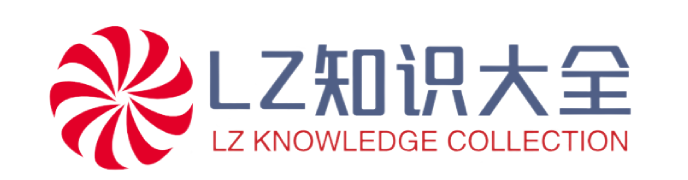
相关文章